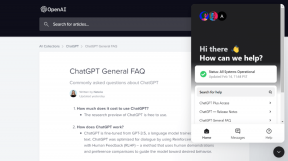13 modi migliori per risolvere il problema di Apple Music che non scarica i brani su iPhone e Android
Varie / / November 29, 2021
Dopo aver parlato con molti amici e letto i reclami online, ho pensato che i download di brani fossero interrotti in Apple Music, almeno per alcuni utenti iPhone e Android. Qualche mese fa, ho parlato di risoluzione problemi di riproduzione con brani musicali scaricati. Purtroppo i problemi non finiscono qui. Oggi parlerò di cosa puoi fare per risolvere il problema in cui Apple Music non scarica i brani selezionati.

Idealmente, quando tocchi l'icona Download accanto a un album o una traccia, ti aspetti che Apple Music si impegni immediatamente. Tuttavia, entrambe le app per iPhone e Android mostrano un'animazione "rotazione" infinita o non succede nulla. Se questo suona familiare, allora è il momento di provare le correzioni che ho compilato di seguito. Sì, anche io l'ho affrontato più volte e ho pensato alle soluzioni funzionanti per lo stesso problema.
Naturalmente, presumo che tu abbia controllato a fondo la tua connessione Internet mobile e Wi-Fi. In caso contrario, prova a connetterti a un altro hotspot Wi-Fi e torna a questo post se fallisce.
Apple Music — iPhone
Voglio iniziare con il Versione per iPhone di Apple Music poiché questa è una delle principali fonti di origine della maggior parte dei reclami. Assicurati di eseguire le seguenti correzioni in ordine ed esegui la correzione finale solo come ultima risorsa. Continuo ad affrontare il problema stesso su Android, quindi se lo sei anche tu, passa alla sezione successiva.
1. Chiusura forzata dell'app musicale/riavvio dell'iPhone
Bug, bug e bug. Qualsiasi app che è stata in esecuzione continuamente può mostrare strane anomalie di volta in volta. Lo stesso vale per l'app Musica. Se lo usi da un po' di tempo, allora è il momento di chiuderlo forzatamente e ricominciare da capo.
Per farlo, scorri verso l'alto e tieni premuto il dito dalla parte inferiore dello schermo dell'iPhone finché non sono visibili le schede dell'app multitasking. Quindi solleva il dito per visualizzare il selettore di app sui modelli di iPhone più recenti senza un pulsante Home. Se il tuo iPhone ha un pulsante Home, fare doppio clic su di esso è un altro modo per accedervi. Ora, è solo questione di selezionare la scheda dell'app Musica e di farla scorrere verso l'alto per chiuderla forzatamente.

Dopo aver forzato l'uscita dall'app Musica, tocca l'icona Musica nella schermata Home per riavviarla. Ora prova a scaricare una canzone. Sarai sorpreso di quanto sia davvero efficace l'abbandono forzato.
Se fallisce, chiudi forzatamente l'app e riavvia il tuo iPhone. Questo dovrebbe risolvere eventuali problemi aggiuntivi che affliggono il tuo dispositivo. Su iPhone X e sui modelli più recenti, tieni premuti entrambi i pulsanti Volume su e Accensione per visualizzare il prompt Scorri per spegnere. Sui dispositivi meno recenti, tieni premuto il pulsante di accensione.

Dopo aver riavviato il tuo iPhone, apri l'app Musica e prova a scaricare un brano o due. Se il problema di non scaricare i brani persiste, passa al resto delle correzioni.
2. Abilita dati cellulare
Stai provando a scaricare brani in Apple Music utilizzando i dati cellulari? Quindi verifica di aver abilitato i download da cellulare per l'app Musica. Anche se puoi sfogliare Apple Music su dati cellulari o riprodurre brani in streaming senza problemi, c'è un'impostazione aggiuntiva che può limitare i download.
Passo 1: Inizia aprendo l'app Impostazioni. Quindi, scorri verso il basso, quindi tocca Musica.


Spassaggio 2: Tocca Dati cellulare, quindi attiva l'interruttore accanto a Download. Assicurati di controllare che l'interruttore accanto a Dati cellulare nella parte superiore dello schermo sia attivo. In caso contrario, l'interruttore accanto a Download apparirà in grigio.


Wguadagno: L'utilizzo dei dati cellulari per i download può comportare costi significativi per i dati.
3. Abilita download automatici
Apple Music ha un'opzione che scarica automaticamente i brani non appena li aggiungi alla tua libreria. Se il problema continua a verificarsi solo con determinati brani o album specifici, l'abilitazione di questa impostazione può aiutare a risolvere il problema. Puoi sempre disattivare questa impostazione se i download automatici sono un problema.
Per abilitare i download automatici, tocca Musica nell'app Impostazioni. Nella schermata successiva, attiva l'interruttore accanto a Download automatici.


Torna all'app Musica e poi rimuovere l'album o la traccia problematica dalla tua libreria Cercalo di nuovo, quindi aggiungilo nuovamente alla tua libreria. Ciò avvierebbe anche un download automatico dell'album o della traccia.
Per assicurarti che l'elemento venga scaricato, passa alla scheda Libreria all'interno dell'app Musica, quindi tocca Musica scaricata.
4. Aggiorna il software iOS
L'app Music è strettamente integrata in iOS. Se non aggiorni iOS da un po', dovresti installare subito gli aggiornamenti. Di solito, le ultime versioni portano un sacco di correzioni di bug che potrebbero aiutare a risolvere questo problema.


Per farlo, apri l'app Impostazioni, tocca Generale, quindi tocca Aggiornamento software. Se sono disponibili nuovi aggiornamenti, scaricali e installali.
5. Scarica Apple Music
Se le correzioni di cui sopra non hanno aiutato a risolvere il problema, è il momento di reinstallare l'app Musica prima di procedere oltre. Invece di eliminare completamente l'app, iOS 11 o versioni successive include una funzionalità ordinata chiamata "app" scaricamento.' Con questa funzione, puoi conservare tutti i brani musicali precedentemente scaricati nonostante rimozione dell'app. Questi brani verranno visualizzati non appena reinstalli l'app.
Passo 1: Apri l'app Impostazioni, quindi tocca Generali. Quindi, tocca Memoria iPhone.


Spassaggio 2: Seleziona Musica, quindi tocca Scarica app nella schermata successiva. Tocca di nuovo Offload App per confermare.


Spassaggio 3: Riavvia il tuo iPhone. Quindi, tocca l'icona dell'app Musica nella schermata Home. Ciò dovrebbe richiedere a iOS di reinstallare l'app. Successivamente, controlla se il problema persiste.

6. Ripristina impostazioni di rete
Poiché ora abbiamo eseguito una serie di correzioni, è tempo di escludere la possibilità di impostazioni di rete configurate in modo errato. Per fare ciò, devi ripristinare le impostazioni di rete sul tuo iPhone.
Tuttavia, questa procedura farà dimenticare al tuo iPhone tutte le reti Wi-Fi e le password salvate in precedenza, i dispositivi Bluetooth e le impostazioni VPN. Sì, vengono ripristinate anche le impostazioni del cellulare. Tuttavia, vengono riapplicati automaticamente dopo la procedura di ripristino.
Passo 1: Nell'app Impostazioni, tocca Generali. Quindi, tocca Ripristina.


Spassaggio 2: Tocca Ripristina impostazioni di rete, quindi tocca nuovamente Ripristina impostazioni di rete per confermare.


Dopo aver ripristinato le impostazioni di rete sul tuo iPhone, riconnettiti a qualsiasi hotspot disponibili oppure abilita i dati cellulari e controlla se Apple Music può scaricare album o tracce senza problemi.
7. Attiva/disattiva la libreria musicale di iCloud
Spegnendo Libreria musicale iCloud, quindi riaccenderlo è un'altra soluzione praticabile che può aiutare a risolvere i problemi con i download di Apple Music bloccati. Tuttavia, c'è uno svantaggio nel farlo. Tutti i brani che sei riuscito a scaricare in precedenza verranno rimossi. Ciò significa che dovrai scaricare nuovamente tutto da zero. Fallo solo se le correzioni di cui sopra non hanno funzionato.
Passo 1: Nell'app Impostazioni, tocca Musica. Quindi, disattiva l'interruttore accanto a iCloud Music Library. Su iOS 13 e versioni successive, questa opzione è etichettata come "Sincronizza libreria". Tocca Spegni per confermare.


Passo 2: Riavvia il tuo iPhone. Successivamente, rivisita la schermata sopra, quindi riattiva iCloud Music Library. Successivamente, conferma se i download funzionano di nuovo.

Questo è tutto per Apple Music su iPhone. Successivamente, ci occupiamo della versione Android di Apple Music.
Apple Music — Android
Apple Music su Android è decisamente terribile. È lento, lento, non carica le copertine degli album... posso sbraitare tutto il giorno! A peggiorare le cose, spesso non riesce a scaricare anche i brani per l'ascolto offline. Le correzioni per la versione Android sono per lo più le stesse di iOS, tranne alcune. Iniziamo.
1. Uscita forzata da Apple Music/Riavvia telefono
Su Android, l'uscita forzata da Apple Music una volta ogni tanto può fare miracoli nella risoluzione dei problemi con i download bloccati. Apri il selettore di app toccando l'icona Panoramica sulla barra di navigazione. Per uscire forzatamente da Apple Music, fai scorrere la scheda dell'app verso sinistra o verso destra oppure tocca il simbolo a forma di "X" (se disponibile). Successivamente, riavvia l'app e prova a scaricare una traccia.

Dovresti anche considerare di riavviare il telefono se fallisce. Sulla maggior parte dei dispositivi Android, è semplicemente questione di tenere premuto il pulsante di accensione per alcuni secondi per visualizzare le richieste di spegnimento o riavvio.

2. Abilita dati cellulare
Se stai utilizzando l'app Apple Music su dati cellulari, assicurati che i download cellulari siano consentiti. Non puoi scaricare nessun brano altrimenti.
Passo 1: Nell'app Apple Music, tocca l'icona con i puntini di sospensione verticali (tre punteggiati) nell'angolo in alto a destra dello schermo. Nel menu visualizzato, tocca Impostazioni.


Spassaggio 2: Nella schermata Impostazioni, tocca Dati mobili, quindi attiva l'interruttore accanto a Download. Se l'opzione Download è disattivata, abilita Usa dati mobili nella parte superiore dello schermo.


3. Cancella cache
Android fornisce i mezzi per svuota la cache di un'applicazione direttamente. Spesso, eliminare la spazzatura accumulata di settimane o mesi di utilizzo dell'app Apple Music può funzionare a tuo favore.
Questo processo differisce leggermente per ogni tipo di dispositivo Android, ma dovresti essere in grado di capire le cose usando i passaggi seguenti.
Passo 1: Apri l'app Impostazioni sul tuo dispositivo Android. Tocca App e notifiche, quindi tocca App.


Spassaggio 2: Tocca Apple Music, quindi tocca Archiviazione.


Spassaggio 3: Tocca Cancella cache. Questo dovrebbe fare il trucco.

Apri Apple Music, quindi prova a scaricare un brano. Molto probabilmente, dovrebbe funzionare ora.
4. Aggiorna l'app Apple Music
Un'app Apple Music obsoleta può presentare tutti i tipi di problemi. Devi assicurarti di aggiornare l'app regolarmente. Per farlo, accedi al Google Play Store, quindi esegui una ricerca per Apple Music. Visita la pagina di Apple Music e tocca Aggiorna se vedi un aggiornamento disponibile.

5. Ripristina impostazioni di rete
Se Apple Music continua a non scaricare i tuoi brani, è il momento di eseguire un ripristino delle impostazioni di rete. I dispositivi Android hanno la possibilità di farlo elencato in posizioni diverse, ma aprendo l'app Impostazioni e digitando "reset" nella barra di ricerca spesso l'opzione verrà rivelata immediatamente.
Il ripristino delle impostazioni di rete eliminerà le password Wi-Fi salvate, le connessioni Bluetooth, le VPN, ecc. Per maggiori dettagli sul ripristino delle impostazioni di rete su Android, per favore dai un'occhiata a questa spiegazione.

6. Reinstalla l'app
Poiché le correzioni di cui sopra non sono riuscite a risolvere il problema, è ora di reinstallare Apple Music. Tuttavia, questo processo rimuoverà anche tutti i brani scaricati in precedenza. Fallo solo se le correzioni di cui sopra non hanno funzionato.
Per rimuovere Apple Music, tieni premuta l'icona di Apple Music nella schermata Home del tuo dispositivo. Quindi, trascinalo nel cestino (che spesso viene visualizzato nella parte superiore dello schermo) e rilascia.

Successivamente, riavvia il telefono, quindi accedi al Google Play Store per reinstallare Apple Music. Una volta che l'app è di nuovo attiva e funzionante, accedi ed esegui un download. Probabilmente dovrebbe funzionare.
È ora di rilassarsi
Quindi, hai fatto scaricare ad Apple Music le tue canzoni? Se è così, allora congratulazioni. È ora di rilassarsi. I download sono davvero essenziali per un'ottima esperienza utente e spero davvero che Apple lo prenda il tempo per appianare alcuni di questi bug che continuano a ostacolare la funzionalità di download dei brani spesso. Forse con Il recente spostamento di Apple verso i servizi, questi problemi possono avere un posto di rilievo nella loro lista di cose da fare. Ma dovremo aspettare e guardare dopo il lancio di iOS 13.
Prossimo: Non hai nulla che valga la pena ascoltare in Apple Music? Ecco 5 fantastici suggerimenti che puoi utilizzare per scoprire nuova musica.